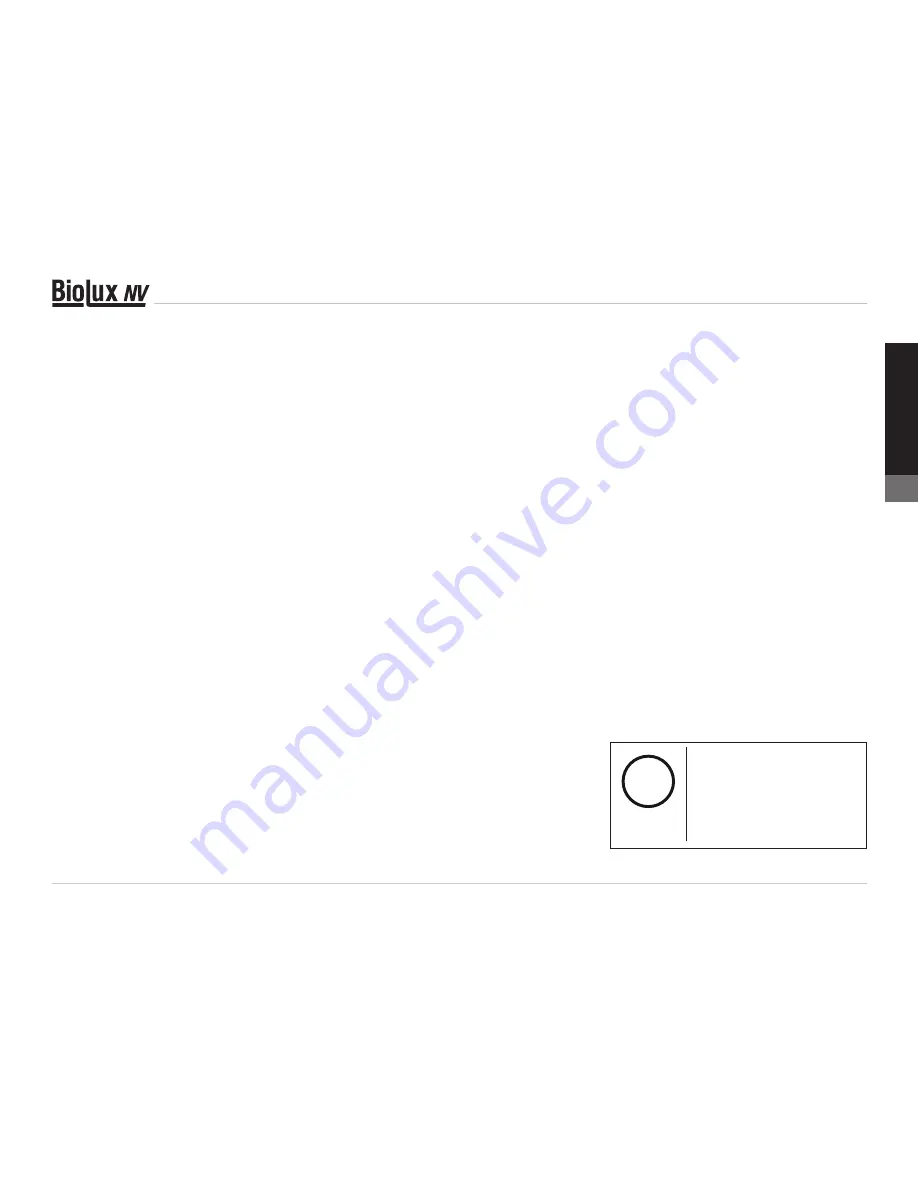
67
DE
GB
FR
NL
IT
ES
CD de software. El software y los drivers de
este CD deben instalarse en su ordenador
para que sea posible usar el MikrOkular.
Tras realizar correctamente la instalación,
una vez que conecte el MikrOkular con
el ordenador mediante el cable USB, ya
podrá visualizar imágenes en la pantalla
del ordenador y almacenarlas a través del
software Photomizer SE. Siga estos pasos
para instalar correctamente el software y los
drivers.
10.2. Instalación del software
1.
importante:
Antes de introducir el CD,
conecta el cable USB en la conexión USB
de tu PC. Windows reconoce entonces
que se ha encontrado un nuevo dispositivo
y lo indica mediante una ventana de
aviso. Ahora, haz clic en «cancelar»,
ya que nosotros haremos instalar más
tarde el controlador del equipo de forma
automática.
2. Ahora, introduce el CD-ROM que
incluimos en la unidad CD/DVD de tu
ordenador. El menú de instalación se inicia
ahora automáticamente. Si no es así, pasa
al Explorador de Windows y selecciona
tu unidad de CD/DVD (la mayoría de las
veces es la «D:», pero también es posible
que tenga otra letra). Allí, inicia el archivo
“menu.exe” haciendo doble clic en la tecla
izquierda del ratón.
10.2.1. Instalación del driver
Para instalar el software del controlador,
señala con el puntero del ratón el punto de
menú «Instalar controlador» y haz clic con
el botón izquierdo del ratón. A continuación
sigue las indicaciones del programa de
instalación.
Durante la instalación del software del
controlador, se instala automáticamente el
controlador de dispositivos apropiado para
el sistema operativo que utilizas. Para ello,
no debe realizar ninguna adaptación manual
adicional.
En algunos casos puede ocurrir que
el dispositivo no sea reconocido por el
ordenador. En ese caso, en la práctica es
suficiente con que vuelva a instalar de nuevo
el driver (desde el CD). Si no se obtienen
los resultados deseados, le rogamos que
consulte al respecto el siguiente capítulo
relativo a la solución de problemas.
10.2.2. Instalación del software de
procesamiento de imágenes
Photomizer SE
En el CD del software se encuentra el
software de procesamiento de imágenes
«Photomizer SE». Con él puedes editar tus
imágenes.
1. Para instalar el software, señala con el
puntero del ratón el punto de menú «Instalar
software» y haz clic con el botón izquierdo del
ratón.
2. El software de Photomizer necesita el
«Microsoft .NET Framework 3.5», que se
instalará siempre que no exista en tu sistema
operativo.
4. Si ese es el caso, puedes saltar
directamente al punto 5
5. Aceptar las condiciones de licencia de
Microsoft que aparecen en la ventana de
bienvenida y a continuación hacer clic en
«Instalar» La instalación puede durar unos
minutos. En cuanto se haya instalado todo,
hacer clic en «Finalizar».
6. Ahora aparecerá la opción de elegir
el idioma. Selecciona uno y confirma
haciendo clic en «OK».
7. Cuando aparezca «Bienvenido», haz clic
en «Siguiente».
8. En la siguiente ventana se le preguntará
por la «Carpeta de Destino».
9. Al final se muestra la ventana «Photomizer
se ha instalado». Ahora haz clic en
«Terminar». Así se finaliza la instalación.
i
COnsejO:
Si se ha de trabajar de forma
contnua con el MicrOcular,
es recomendable utilizar-
lo siempre desde el mismo
puerto USB.
Содержание biolux nv
Страница 2: ...Fig 1 B C D F G 2 H I 2 2 O 1 1 1 2 1 J E 1 Fig 2 1 E 2 1 B C D 2 2 2 2 a b a b c d 2 1 1 ...
Страница 3: ...Fig 5 Fig 6 Fig 8 Fig 9 Fig 7 Fig 4 Fig 3 B C D F 1 O C O A O B B C D F E F O F 2 I 2 a 2 O D O E I ...
Страница 25: ...25 DE GB FR NL IT ES ...
Страница 37: ...37 DE GB FR NL IT ES ...
Страница 71: ...DE GB FR NL IT ES ...
Страница 72: ......
Страница 73: ......






















